„stĺpec”Príkaz je jednoduchý nástroj príkazového riadku na tlač obsahu súboru v stĺpcoch. Tento nástroj príkazového riadku podporuje viac možností obsahujúcich správne funkcie, ktoré stojí za zváženie.
Pri použitístĺpec”Príkaz v termináli, predvolene ignoruje prázdne riadky.
Pokiaľ máme dáta zobrazené vo viacerých stĺpcoch, príkaz začne zobrazovať dáta z ľavej strany na pravú stranu i-e; začne najskôr pridávať obsah do ľavého stĺpca a potom sa bude posúvať k pravým stĺpcom.
Syntax príkazu stĺpca:
Syntax systému Linux “stĺpec”Príkaz je:
„Stĺpec [-entx] [-c stĺpce] [-s sep] [názov súboru ...]“Možnosti príkazu v stĺpci:
Vytvorme súbor s názvom „test.txt ”a pridajte doň nejaký obsah.
Napríklad máme určitý obsah v „teste.súbor txt “.
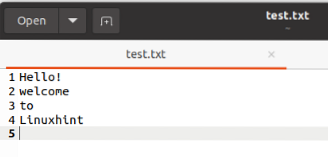
Výstup tohto textového súboru by mal byť teda vytlačený v stĺpcoch. Zadajte príkaz stĺpca s názvom súboru a váš výstup bude:
$ test stĺpcov.TXT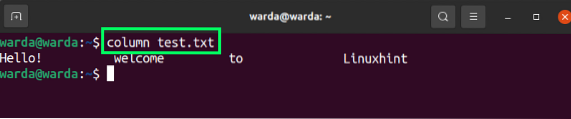
Ak máte obsah v súbore, kde jednotlivé oddeľovače oddeľuje položky, použite „-sMožnosť s „-t.“
Keď použijeme tento príkaz, odstráni oddeľovač a vytvorí výstup v stĺpcovom formáte.
Pozrime sa, ako táto možnosť funguje. Napríklad máme súbor „spis.TXT„Obsahujúce nasledujúce údaje s oddeľovačom“|”:
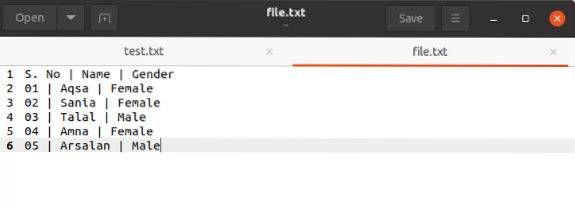
Teraz použite nasledujúci príkaz na kontrolu výstupu:
$ stĺpec.txt -t -s „|“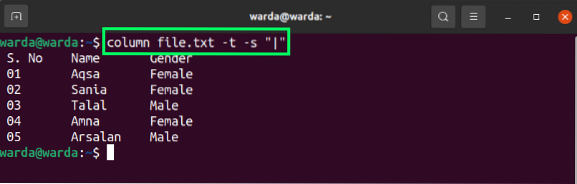
Ak chcete vytlačiť pomocnú správu týkajúcu sa „stĺpecPríkaz, použite príkaz „-Pomoc”A zobrazuje všetky možnosti v termináli s funkciami.
$ stĺpec - pomoc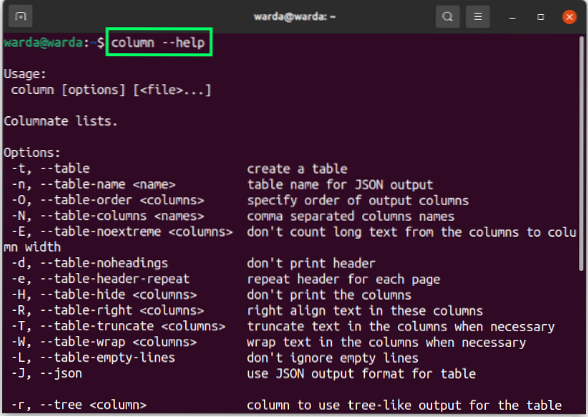
Skontrolujte verziu príkazu „stĺpec“ pomocou príkazu „-verzia”Možnosť.
$ stĺpec --verzia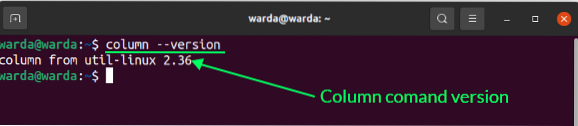
Ďalšie užitočné možnosti príkazu stĺpca:
- -R: Táto možnosť sa používa na použitie pravého zarovnania v konkrétnom stĺpci.
- -J: Ak chcete tlačiť výstup vo formáte JSON, použite „-j”S názvom súboru.
- -d: Použite tento príkaz a ukáže vám, že hlavička sa na výstupe nemá zobrazovať.
- C: Pomáha určiť šírku výstupu a koľko znakov je možné vytlačiť v jednom rade.
- -N: Použiť na tlač názvov stĺpcov oddelených čiarkou “,“
- -Ľ: Používa sa na pridávanie prázdnych riadkov za každý riadok.
- -O: Definuje poradie stĺpcov, v ktorých sa budú údaje zobrazovať.
Záver:
Príkaz „column“ je obslužný program príkazového riadku zavedený systémom Linux na zobrazovanie výstupu v stĺpcovom formáte. Táto príručka stručne rozobrala príkaz stĺpca a naučila sa, ako ho používať s rôznymi možnosťami.
 Phenquestions
Phenquestions


